电脑蓝屏代码0x000000ed如何解决
时间:2017-02-27 17:06:51
电脑蓝屏代码0x000000ed是怎么回事,最近有网友反映,他的电脑开机后就显示蓝屏0x000000ed,不能进入系统。导致0x000000ed的原因有两种,一是系统问题,二是硬盘出现了问题,硬盘出现问题的概率比较低,因此我们先从系统入手,下面教大家如何解决0x000000ed。
具体操作如下:
1、首先插入制作号的云骑士U盘启动盘,然后根据电脑的品牌来按下相应的快捷键进入PE启动界面,选择【02Windows8PE(新机型)】回车,如图:
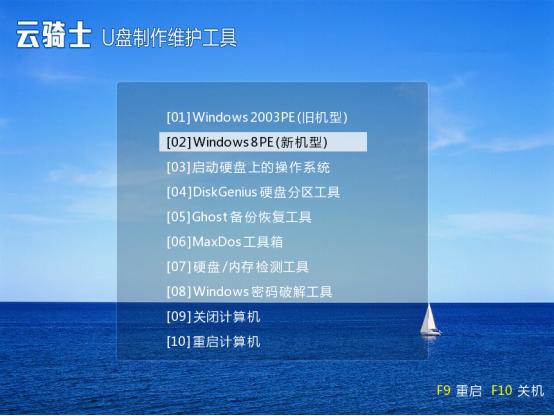
2、进入PE界面后,按键盘上的【Win+R】组合键,输入【cmd】回车,如图:
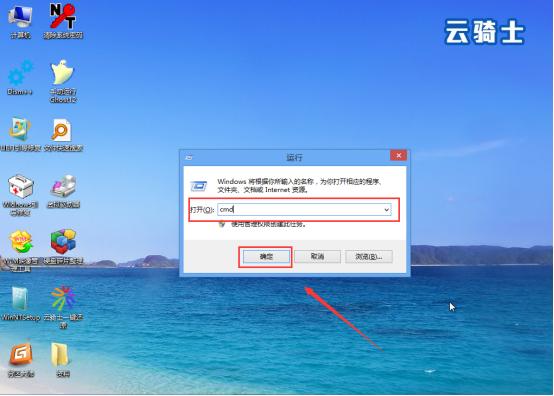
3、在弹出的管理员:X:\Windows\System32\cmd.exe窗口后,输入CHKDSK C:/F/R命令并按回车执行,如图:
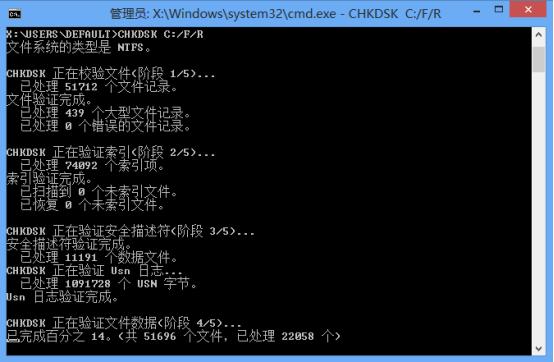
4、等待运行结束,重启电脑即可。
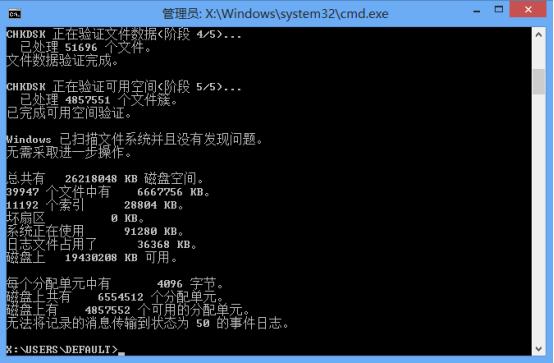
通过上述步骤,电脑蓝屏代码0x000000ed的问题就成功解决了,是不是很简单呢。赶快去与为此烦恼的小伙伴分享吧。




